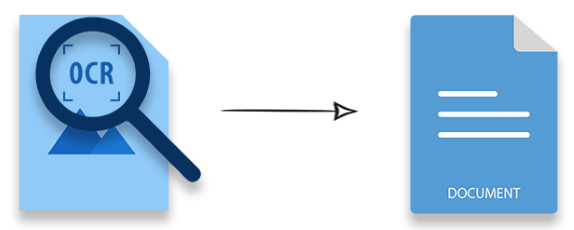
Vous pouvez convertir une image contenant du texte en un document Word modifiable (DOCX) par programmation à l’aide de C#. Par exemple, vous devez convertir une image capturée à partir d’un scanner ou d’un appareil photo en un document modifiable, puis vous devez effectuer l’OCR sur l’image d’entrée. Vous pouvez consulter plus de détails dans les sections suivantes :
- Convertisseur d’image en document Word (DOCX) en C# - Installation
- Convertir une image en document Word avec OCR par programmation à l’aide de C#
- Convertir une image en document Word à l’aide de la vérification orthographique avec OCR en C#
Convertisseur d’image en document Word (DOCX) en C# - Installation
L’API Aspose.OCR for .NET peut être utilisée pour reconnaître du texte à partir d’images. Il prend en charge la conversion d’images en fichiers texte ou en documents Word (DOCX) selon vos besoins. Vous pouvez facilement configurer l’API en téléchargeant le fichier DLL depuis la section Téléchargements ou via NuGet Package Manager avec la commande suivante :
PM> Install-Package Aspose.OCR
Convertir une image en document Word avec OCR par programmation à l’aide de C#
Parfois, vous obtenez des images numérisées ou capturées de texte qui ne sont ni consultables ni modifiables. En d’autres termes, vous pouvez convertir une image en un document Word modifiable et consultable (DOCX) avec OCR par programmation. De plus, vous devez suivre les étapes ci-dessous pour effectuer un OCR sur l’image et enregistrer le résultat sous forme de fichier Word DOCX :
- Tout d’abord, initialisez une instance de la classe AsposeOcr.
- Reconnaître ensuite l’image d’entrée.
- Enfin, enregistrez le résultat au format Microsoft Word Document (DOCX).
Le code suivant explique comment convertir une image en document Word (DOCX) avec OCR par programmation à l’aide de C# :
// Initialiser une instance de AsposeOcr
AsposeOcr api = new AsposeOcr();
// Reconnaître l'image d'entrée
RecognitionResult result = api.RecognizeImage("sample.png", new RecognitionSettings { });
// Enregistrez le résultat au format Microsoft Word Document
result.Save("sample.docx", SaveFormat.Docx);
Convertir une image en document Word à l’aide de la vérification orthographique avec OCR en C#
Vous pouvez reconnaître du texte dans différentes langues et convertir l’image en un document Word. L’API prend en charge plusieurs langues et vous permet d’utiliser les dictionnaires pour maximiser l’efficacité et l’authenticité de la sortie. De plus, voici une liste de certains dictionnaires couramment utilisés qui sont pris en charge pour la vérification orthographique par rapport au texte reconnu :
- Eng : dictionnaire anglais
- Deu : dictionnaire allemand
- Spa : dictionnaire espagnol
- Fra : dictionnaire français
- Swe : dictionnaire suédois
De plus, vous pouvez vous référer aux API References pour trouver la liste complète des dictionnaires pris en charge jusqu’à présent.
Veuillez suivre les étapes ci-dessous pour convertir l’image en un document Word (DOCX) en utilisant la vérification orthographique avec OCR :
- Tout d’abord, instanciez un objet de la classe AsposeOcr.
- Reconnaître l’image avec OCR en utilisant la méthode RecognizeImage().
- Enfin, enregistrez le résultat au format Word Document avec correcteur orthographique.
Le code ci-dessous explique comment convertir le texte d’une image en un document Word (DOCX) par programmation à l’aide du langage C# :
// Initialiser une instance de AsposeOcr
AsposeOcr api = new AsposeOcr();
// Reconnaître l'image avec OCR
RecognitionResult result = api.RecognizeImage("sample.png", new RecognitionSettings { });
// Enregistrez le résultat dans votre format de document Word avec vérification orthographique
result.Save("Sample_SpellCheck.docx", SaveFormat.Docx, true, SpellChecker.SpellCheckLanguage.Eng);
Obtenez une licence API gratuite
Vous souhaitez tester l’API dans toute sa capacité sans limitation d’évaluation ? Vous pouvez demander une Licence temporaire gratuite.
Conclusion
En conclusion, vous avez exploré comment convertir le texte d’une image en un document Word modifiable ou interrogeable avec la fonction OCR par programmation à l’aide de C#. De plus, vous pouvez consulter la Documentation de l’API pour explorer d’autres fonctionnalités offertes par l’API. De plus, n’hésitez pas à nous contacter sur le Forum d’assistance gratuit pour toutes vos questions.